| Sadrzaj ovih instrukcija |
Warning: Netscape users have to define their language as the default encoding else each characters in messages will be replace by a '?'.
This can be done so: View/CharacterSet/your language Auto-Detect, then View/CharacterSet/SetDefault.
Obiljezja i komande:
Komande za pomoc
Graficki smilies
Formatiranje teksta
Suggesting an user to join your current chatroom
Prelazak iz jedne chat sobe u drugu
Privatne poruke
Actions
Ignorisanje ostalih korisnika
Dobivanje javnih informacija odrugim korisnicima
Specijalne komande za moderatore i/ili za administratora:
Poslati oglas
Izbacivanje korisnika
Banish an user
Unaprijediti korisnika u moderatora
Mozete izabrati jezik u koji se vec preveo phpMyChat tako sto cete kliknuti na jednu od zastava na pocetnoj stranici. U primjeru koji slijedi, korisnik je izabrao francuski jezik:
![]()
Ako ste vec registrovani, jednostavno se ukljucite unoseci svoje korisnicko ime i sifru. Onda izaberite u koju chat sobu zelite da udjete i kliknite na chat dugme.
Ukoliko niste registrovani, onda to prvo uradite ili jednostavno udjite u sobu, ali vas nadimak nece biti zasticen ( drugi korisnici moci ce koristiti isti cim se vi iskljucite ).
Ako jos niste registrovani a zelite biti, molimo izaberite registarsku opciju. Pojavit ce se mali pop-up prozor.
Naravno, registrovani korisnici ce moci modificirati svoj profil tako sto ce kliknuti na odgovarajuci link.
Registrovani korisnici mogu kreirati sobe. Privtne sobe mogu biti dostupne samo korsnicima koji znaju njihovo ime i nikada nece biti prikazane osim ako su korisnici vec unutra .
Ime sobe ne moze sadrzavati zarez ili kosu crtu (\).
Da bi poslali poruku u chat sobu, napisite tekst u polje za pisanje koje se nalazi u donjem lijevom uglu i onda kliknite na Enter/Return da je posaljete. Poruke od svih korisnika biti ce izlistane u chat box.
Mozete promijeniti boju teksta vase poruke , tako sto cete izabrati novu boju sa liste izbora koja se nalazi desno od poja za tekst.
Understanding the users list (not for users popup window):
For example, from the snapshot bellow you can conclude that:
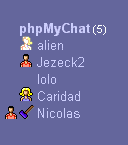
|
|
Da bi izasli iz chata, jednostavno kliknite jednom na "Exit". Takodjer, mozete i unijete jednu od slijedecih komandi u polje za tekst x:
/exit
/bye
/quit
Ove komande mogu biti napisane zajedno sa tekstom poruke i poslate prije vec sto napustite the chat sobu. Na primjer : /quit CU soon!
Poruka "CU soon!" biti ce poslana i onda cete se iskljuciti.
Saznati ko je na chatu, bez da ste vi ukljuceni:
Mozete na pocetnoj stranici kliknuti na link koji pokazuje broj konektovanih korisnika ili , ako vi pricate , kliknuti sliku ![]() koja se na ekranu nalazi na vrhu desno, nakon cega ce se otvoriti nezavisni prozor koji pokazuje broj konektovanih korisnika i sobe u kojima su oni u to vrijeme.
koja se na ekranu nalazi na vrhu desno, nakon cega ce se otvoriti nezavisni prozor koji pokazuje broj konektovanih korisnika i sobe u kojima su oni u to vrijeme.
Naziv ovog prozora sadrzi imena korisnika ako ih je manje od tri, borj korisnika i broj otvorenih soba.
Ako kliknete na ovu ![]() slicicu na vrhu prozora, ukljucit/iskljuct cete zvucni signal, ako udje novi korisnik.
slicicu na vrhu prozora, ukljucit/iskljuct cete zvucni signal, ako udje novi korisnik.
Prilagodjavanje pogleda u Chat :
Postoji mnogo nacina da sebi prilagodite pogled u Chat. Da to promijenite, jednostavnu napisite odgovarajucu komandu u polje za tekst i onda kliknite na Enter/Return .
Na primjer: /refresh 5
i vrijeme ce se primjeniti u 5 sec.*Pazite, ako je vrijeme namjesteno na manje od 3 , nove poruke se nece pojavljivati (korisno je kada zelite da citate stare poruke, a ne zelite da vas neko uznemirava)!*
Na primer : /show 50
nakon cega ce na ekranu biti zadnjih 50 pristiglih poruka.
U chat sobi mozete traziti pomoc , tako sto cete kliknuti na ![]() ikonu koja se nalazi na dnu lijevo.Takodje mozete i napisati "/help" ili "/?" commands.
ikonu koja se nalazi na dnu lijevo.Takodje mozete i napisati "/help" ili "/?" commands.
Mozete praviti i graficke smilies u porukama.Pogledajte kodove koji se nalaze u tabeli ispod , a koje zelite napisati.
| :) | :D | :o | :( | ;) | :p | 8) | :[ | :kill: |
Na primjer, saljete tekst"Hi Jack :)" bez navodnih bez navodnih znakova i ona ce biti prikazana kao slijedece Hi Jack ![]() u chatu.
u chatu.
Slova mogu biti debela, kosa ili podvucena sa crtom , tako sto ih zagradite sa npr: <B> </B>, <I> </I> or <U> </U> HTML .
Na primjer, <B>ovaj tekst </B> ce napraviti ovaj tekst.
Za kreiranje hyperlinka za e-mail adresu ili URL, napisite adresu (bez ijedne HTML komande).Hyperlink ce biti kreiran automatski.
Suggesting an user to join your current chat room:
You can use the invite command to suggest an user to join the room you are chatting into.
For example: /invite Jack
will send a private message to Jack suggesting him to join you in your current chat room. This message contains the name of the target room and this name appears as a link.
Note that you can put more than one username in the invite command (eg "/invite Jack,Helen,Alf"). They must be splitted by comma (,) without spaces.
To describe what you're doing you can use the command "/me action" without quotes.
For example: If Jack sends the message "/me is smoking a cigarette" the message frame will shown "* Jack" is smoking a cigarette".
Lista koja se nalazi desno na ekranu omoguca vam da vidite broj soba i korisnika koji su trenutno u njima. Da bi naputili sobu u kojoj se nalazite i presli u neku drugu, jednostavno kliknite na ime druge sobe. Sobe koje su prazne se ne pojavljuju na listi. Mozete uci i u praznu sobu tako sto cete napisati komandu"/join #roomname" without quotes.
Na primjer: /join #RedRoom
i onda cete biti u crvenoj sobi.
Ako ste registrovani korisnik, vi takodje mozete kreirati novu sobu sa istim ovim komandama. Ali sītim da morate tacno odrediti njihov tip: 0 za privatnu, 1 za javnu (ako se ne napise 0 onda je automatski 1).
Na primejr: /join 0 #MyRoom
Mozete kreirati novu privatnu sobu (pretpostvljamo da javna nije napravljena sa istim imenon) imenom Moja soba i uci u nju.
Imena soba ne mogu sadrzavati zarez ili kosu crtu (\).
Modificiranje profila unutar chat:
The Profil komanda kreira posebni pop-up prozor u kojem mozete dodavati i mijenjati svoj korisnicki profil , osim nadimka i sifre (morate koristiti link na pocetnoj strani da bi ovo uradili).
Napisite/ profil
Recalling the last message or command you have submitted:
The ! command recalls the last message or command you have submitted.
Type /!
Odgovaranje specificnom korisniku:
Ako kliknete jednom na ime drugog korisnika u vasoj chat sobi sa liste (desno na ekranu) pokazat ce se "korisnicko ime>" u vasem polju za tekst. Ovako mozete direktno poslati poruku tom korisniku, mozde kao odgovor na nesto sto je on / ona napisao - la.
To send a private message to another user currently in your chat room, type the command "/msg username messagetext" or "/to username messagetext" without quotes.
Na primjer , gdje je Jack ime korisnika: /msg Jack zdravo, kako si?
Poruka ce se pojaviti kod Jack i kod Vas, ali ostali korisnici nece vidjeti poruku.
Note that clicking on the nick of a message sender in the main frame will automatically add this command to the input field for messages.
Ignorisanje ostalih korisnika :
Da bi ignorisali svu postu od drugog korisnika,napisite komandu "/ignorisi ime korisnika" bez navodnih znakova.
Na primjer : /ignore Jack
Od tog vremena pa nadalje , poruke od korisnika Jack nece se prikazivati na vasem ekranu.
Da bi imali listu korisnika cije su poruke ignorisane, samo napisite komandu "/ignorisi" bez navodnih znakova.
Da bi nastavili prikazivanje poruka od ignorisanog korisnika , napisite komandu "/ignorisi - ime korisnika" bez navodnih znakova gdje je "-" minus.
Na primjer: /ignore - Jack
Sada sve poruke od jacka ce biti opet prikazane , ukljucujuci i njegove prijasne poruke koje je poslao. Ako ne odredite ime korisnika iza minusa - vasa " lista za ignoriranje " ce biti izbrisana.
Oznacite da mozete staviti vise od jednog korisnickog imena u ignorirajucu komandu (npr "/ignorisi Jack,Helen,Alf" ili "/ignorsi - Jack,Alf"). Moraju biti rastavljeni sa zarezom (,) bez razmaka.
Dobivanje informacija o ostalim korisnicima :
Da bi vidjeli javne informacije o drugom korisniku ,napisite komandu "/ko je korisnik"bez navodnih znakova.
Na primjer: /whois Jack
gdje je "Jack" korisnicko ime . Ova komanda ce kreirati posebni pop-up prozor koji ce prikazati dostupne javne informacije o tom korisniku.
Komande samo za administratora i /ili moderatora
Administrator moze poslati oglas svim korisnicima u bilo kojoj sobi da pricaju sa announce command
Na primjer : /announce Chat sistem ce biti zatvoren veceras u 20:00 , zbog odrzavanja.
Moderator moze udariti korisnika i administrator moze izbaciti korisnika ili moderatora sa kick command.
Na primjer , ako je Jack ime korisnika kojeg treba izbaciti: /kick Jack
Moderators can banish an user and the administrator can banish an user or a moderator with the ban command.
The administrator can banish an user from another room than the one he is chatting into. He can also banish an user forever and from the chat as a whole with the ' * ' setting that must be inserted before the nick of the user to be banished.
For example, if Jack is the name of the user to banish : /ban Jack or /ban * Jack
Unaprijedi korisnika u moderatora :
Moderatori i administrator mogu unaprijediti i drugog korsnika u moderatora sa promote command.
Na primjer, ako je Jack ime korisnika kojeg treba unaprijediti : /promote Jack
Samo administrator moze imati pristup suprotnom obiljezju ( reducirati moderatora u korisnika ) na namjenskoj stranici . Nema komande koja to moze uraditi.